पॉवरपॉईंट डॉक्युमेंटमध्ये स्लाइड कशी हटवायची
लेखक:
Randy Alexander
निर्मितीची तारीख:
26 एप्रिल 2021
अद्यतन तारीख:
1 जुलै 2024

सामग्री
विकी हा एक विकी आहे, याचा अर्थ असा की बर्याच लेख अनेक लेखकांनी लिहिले आहेत. हा लेख तयार करण्यासाठी, स्वयंसेवक लेखक संपादन आणि सुधारण्यात सहभागी झाले.आपण पॉवर पॉइंटसह एक उत्कृष्ट सादरीकरण तयार केले आहे, परंतु आपण बर्याच स्लाइड्स ठेवल्या आहेत. म्हणून स्लाइड्स काही क्लिकमध्ये काढून टाका ज्यात आवश्यक नाहीत.
पायऱ्या
-
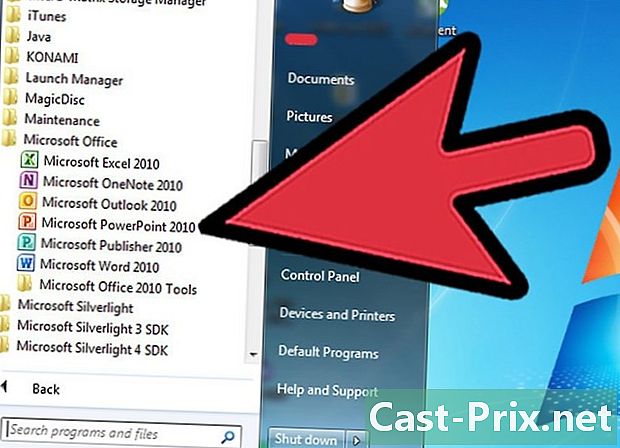
सॉफ्टवेअरमध्ये प्रवेश करा. ते उघडण्यासाठी पॉवर पॉइंट चिन्हावर डबल क्लिक करा. -

जा आपला कागदपत्र मिळवा. आपला पॉवरपॉईंट दस्तऐवज पहा. -
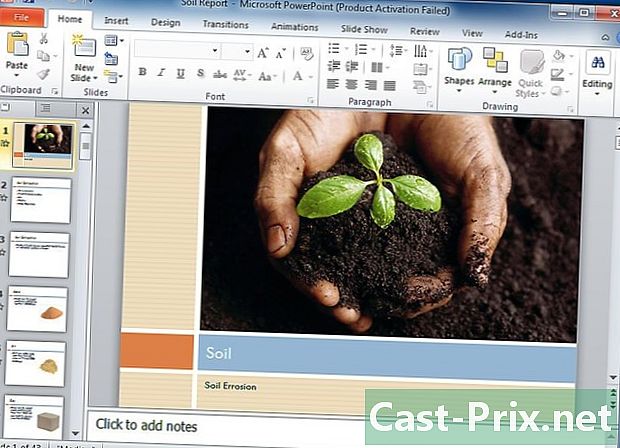
स्लाइड निवडा. आपण हटवू इच्छित असलेल्या स्लाइडवर आपली फाईल ब्राउझ करा. -

प्रदर्शन मोड तपासा. डाव्या भागात टॅब असल्याची खात्री करा योजना आणि स्लाइड उपस्थित आहेत -

मोडमध्ये प्रदर्शित करा स्लाइड. जर तो मोडमध्ये दिसत नसेल स्लाइडटॅबवर क्लिक करा स्लाइड डाव्या विभागात सर्वात वर. -
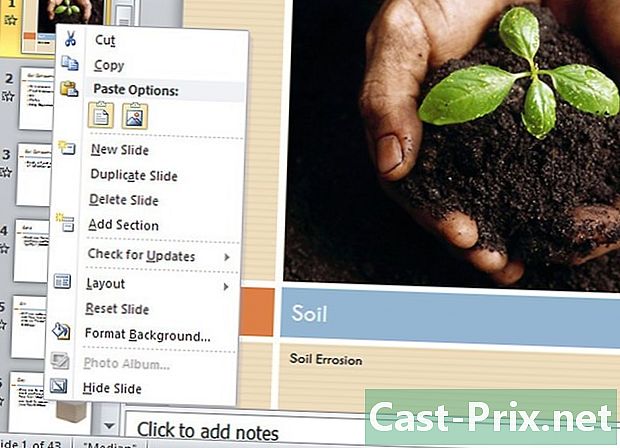
राईट क्लिक करा. आपण हटवू इच्छित असलेल्या स्लाइडवर पॉईंटर ठेवा आणि राइट-क्लिक करा. -

स्लाइड हटवा. कॉन्युअल मेनूमध्ये दाबा स्लाइड हटवा आणि अशा प्रकारे आपल्या सादरीकरणावरून स्लाइड कायमस्वरुपी काढा.
- आपल्या संगणकावर कनेक्ट केलेला एक माउस
- मायक्रोसॉफ्ट पॉवरपॉईंट सॉफ्टवेअर
- एक पॉवरपॉईंट दस्तऐवज ज्यात आपल्याला स्लाइड काढायची आहे

